Word页眉加一条横线怎么弄 Word教程 | 详细图文教程
更新时间:2023-07-03 10:38:00作者:yang
word页眉加一条横线怎么弄,在Microsoft Word中,给文档添加页眉常常是许多用户常见的需求,而在页眉上添加一条横线也是让文档更加美观规范的一种方式,要实现这一操作,首先需要在插入菜单中选择页眉命令,然后在页眉区域中添加一条横线,并通过调整横线的格式使其符合文档的要求。除此之外还可以通过调整页眉区域的边距和缩进等参数,进一步打造出适合自己文档风格的页眉搭配横线。如果需要在文档的其他部分也添加横线,可以尝试使用文本框或线段等对象来实现。通过这些简单的操作,我们可以更方便地创作出整洁美观的文档。
步骤如下:
1.首先我们打开常用的word软件。如图所示。
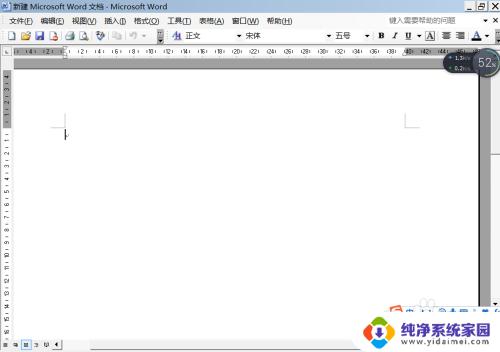
2.然后点击软件上的视图按钮,如图所示。
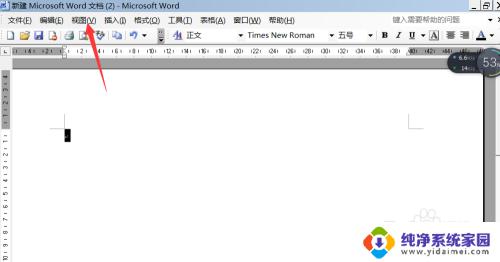
3.视图按钮下有页眉和页脚子按钮。点击之后如图所示。
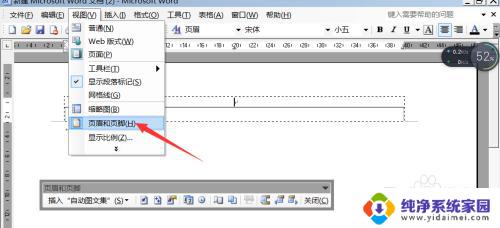
4.鼠标选择页眉,然后点击软件界面的格式按钮。
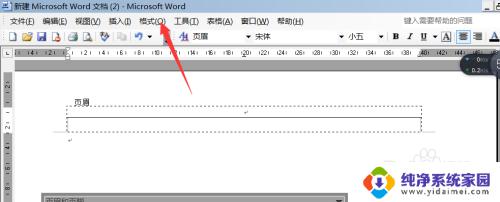
5.然后点击格式按钮下的边框和底纹按钮。
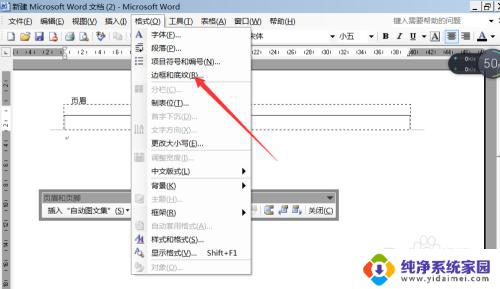
6.点击边框和底纹按钮,出现图中的对话框。选择横线。

7.在出现的对话框选择自己喜欢的横向即可。
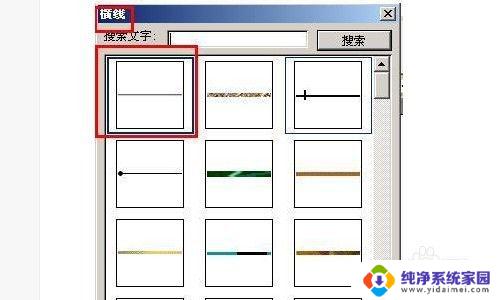
8.我们来看一下,最后是怎么呈现在word软件上的。
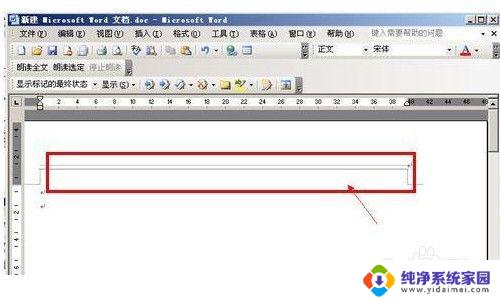
以上就是如何在Word中添加一条横线作为页眉的方法,如果您遇到类似的情况,可以参考本文提供的方法进行处理,希望对您有所帮助。
Word页眉加一条横线怎么弄 Word教程 | 详细图文教程相关教程
- 页眉上的横线怎么设置 怎样在Word页眉上添加一条横线
- 怎么删除word页眉上面的一条横线 Word文档怎么取消页眉上的横线
- 怎么删掉页眉的那条横线 Word页眉下面的横线如何取消
- 怎么删除首页页眉横线 Word首页页眉横线消除技巧
- 怎样删除页眉页脚的横线 Word文档页眉横线删除指南
- 页眉页脚的横线怎么删除 Word去除页眉页脚横线方法
- word文档页脚横线怎么设置 Word文档页脚横线怎么添加
- 页眉下横线怎么设置 word如何设置页眉横线的样式
- 页眉底下的横线怎么删除 如何删除Word页眉下面的横线
- word文档一条横线怎么删都删不掉 word文档中有一条横线删除不掉怎么办
- 笔记本开机按f1才能开机 电脑每次启动都要按F1怎么解决
- 电脑打印机怎么设置默认打印机 怎么在电脑上设置默认打印机
- windows取消pin登录 如何关闭Windows 10开机PIN码
- 刚刚删除的应用怎么恢复 安卓手机卸载应用后怎么恢复
- word用户名怎么改 Word用户名怎么改
- 电脑宽带错误651是怎么回事 宽带连接出现651错误怎么办